MILSの起動方法
ソフトウェア要件
Fluxセッションを開始せずにMILSを起動
FluxとComposeの両方をインストールすると、次のようにMILSを実行できます:- Altair Flux Supervisorを開きます。
- Supervisor ウィンドウの下部にあるMaterial Identificationボタンをクリックします。このボタンのアスペクトは以下のとおりです:
- この最後のアクションによって、Fluxの一般的なMaterial identificationツールが起動します。この環境からMILSを起動するには、Loss Surface Model (MILS)ボタンをクリックして先に進みます。
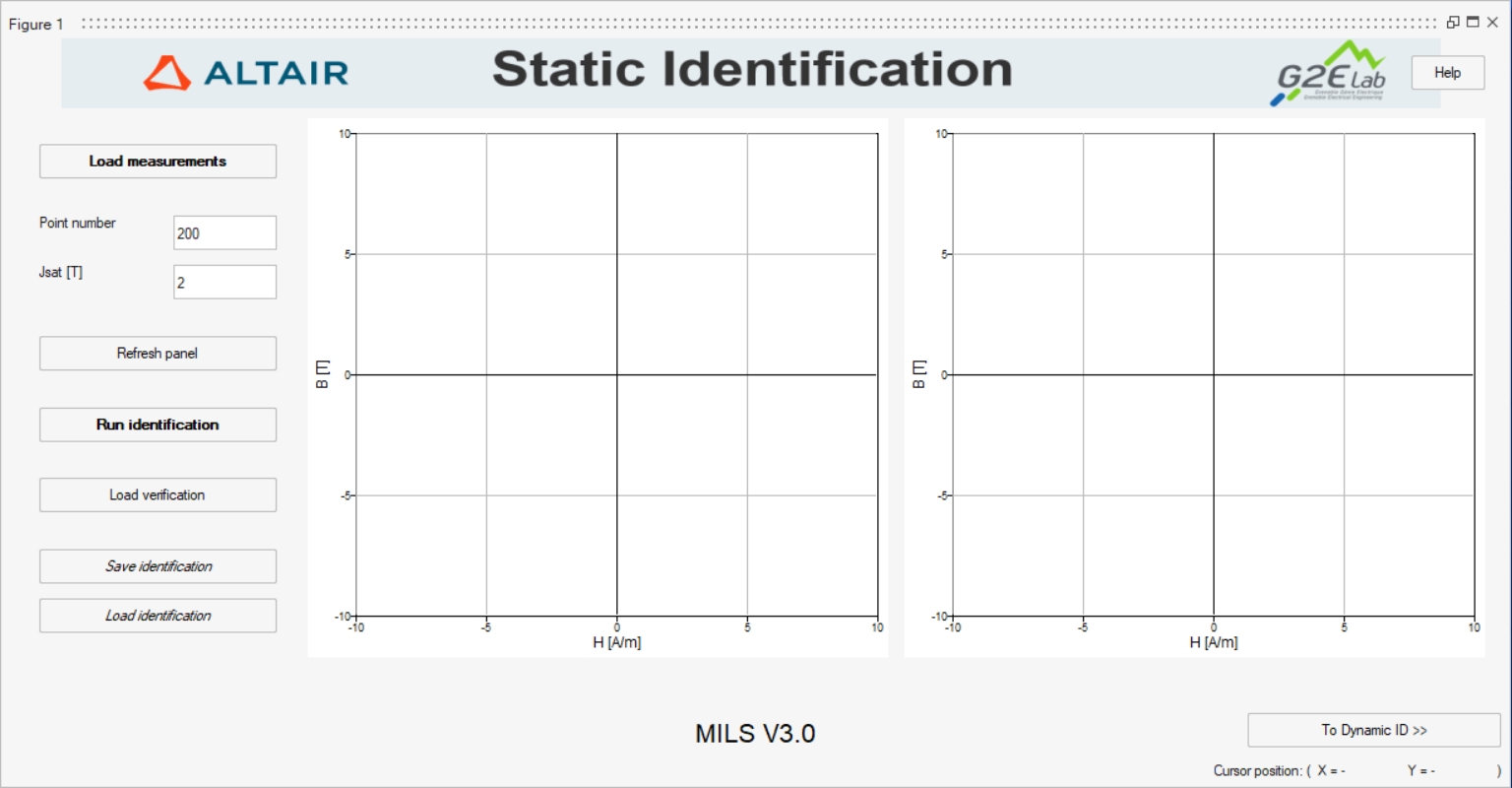 図 1. 正常起動後のMILSのStatic Identificationパネル。
図 1. 正常起動後のMILSのStatic Identificationパネル。Flux環境からのMILSの起動
- 結果が含まれていないプロジェクト内で、Physicsメニューにアクセスし、Materialを選択してから、Newを選択します。
- New Materialウィンドウで、B(H)タブにあるMagnetic propertyオプションをアクティブにして、材料モデルのドロップダウンリストからSheet iron described by LS modelを選択します。
- Definitionボックスで、ドロップダウンリストからUser defined materialを選択します。
- Identify Materialボタンをクリックして、Altair ComposeTM環境でMILSを起動します。注: MILSを起動するためのこの代替手法は、Flux2D、FluxSkew、Flux3Dのいずれかの、Transient Magneticアプリケーションのみで使用できます。
参考資料
How to use MILS to generate a LS model